Enviando gravações da câmera para o smartphone principal (PowerShot V1 / câmera com conexão RTMP personalizada)
Preparação antes de iniciar a conexão da câmera.
- Para conectar a câmera e o smartphone (iPhone, iPad) à mesma rede, você precisa de um roteador Wi-Fi ou tethering.
- Os passos abaixo descrevem o procedimento de conexão para uma PowerShot V1, mas até três câmeras podem ser conectadas. Você também pode misturar smartphones e câmeras.
- A versão mais recente do Live Switcher Mobile (ver.1.1 ou posterior) deve ser instalada previamente no smartphone.

Ligue a câmera.
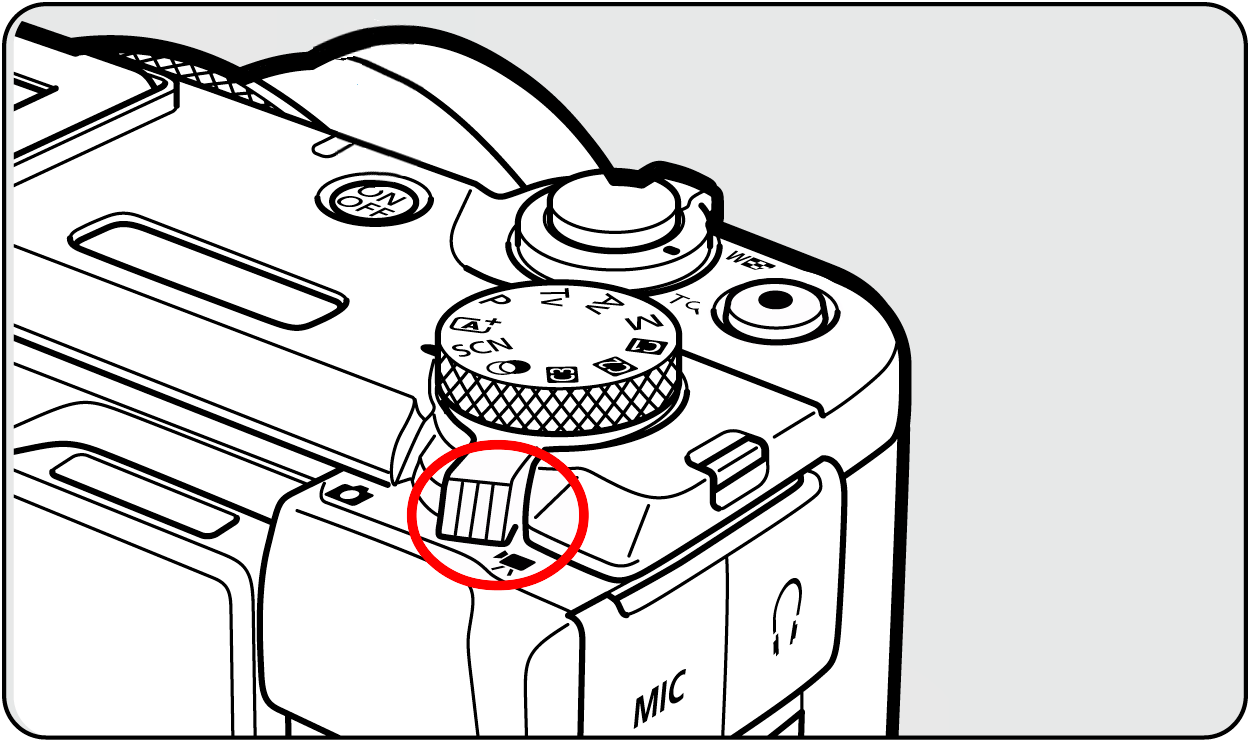
Mude a câmera para o modo de vídeo.
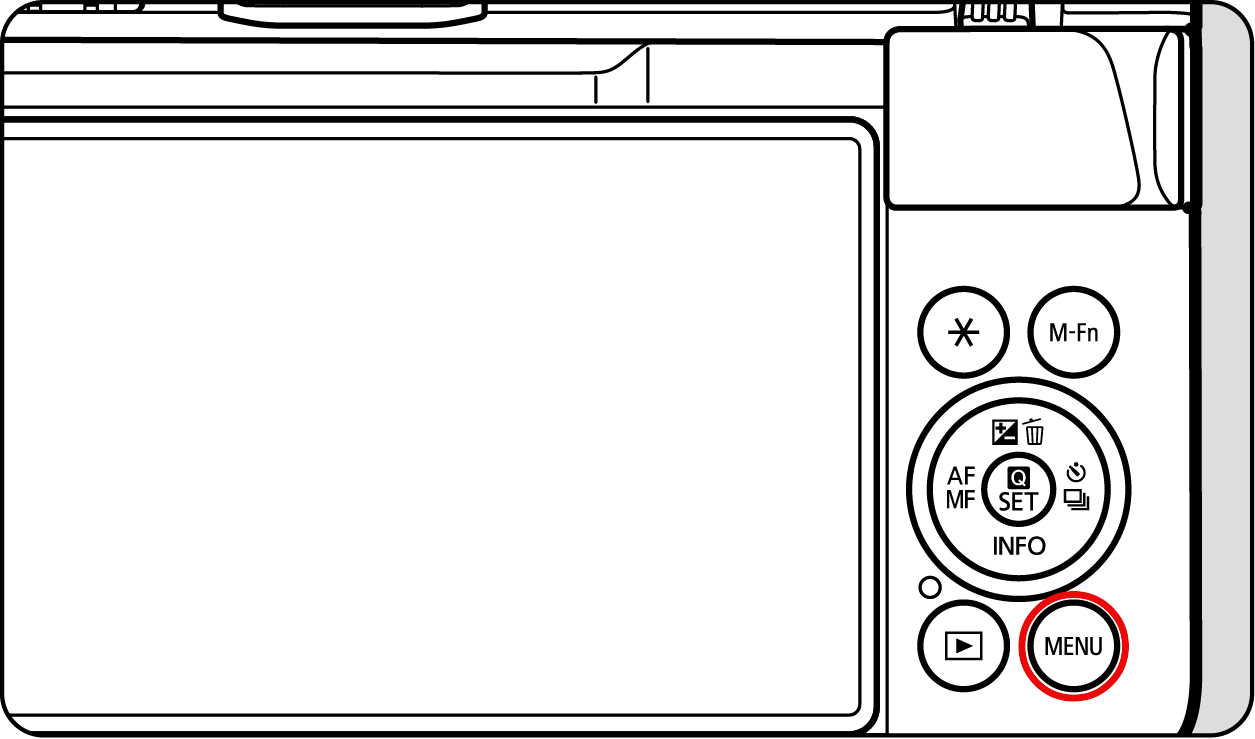
Pressione o botão de menu da câmera.
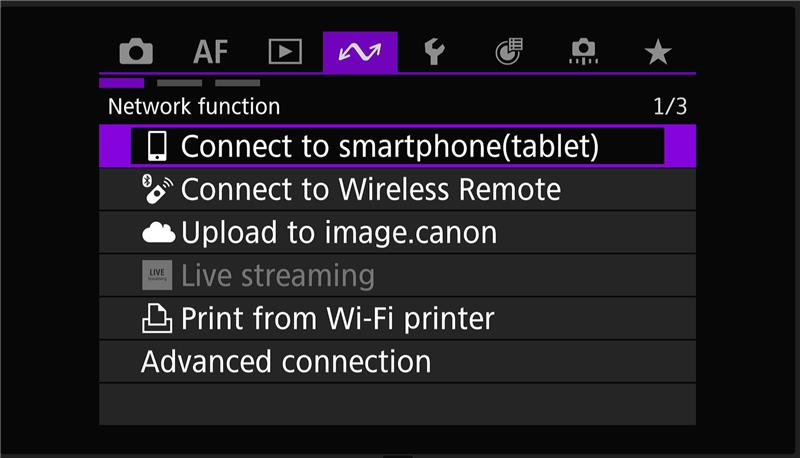
Pressione o menu "Connect to smartphone (tablet)" na guia de funções de comunicação.
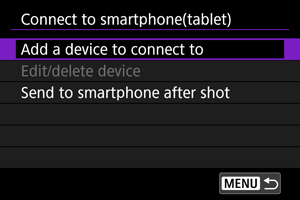
Selecione o menu "Add a device to connect to".
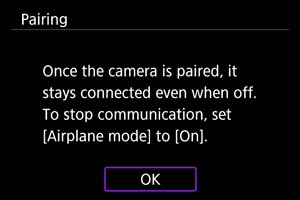
Pressione o botão "OK".
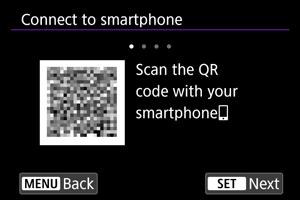
Pressione o botão "SET/Next".
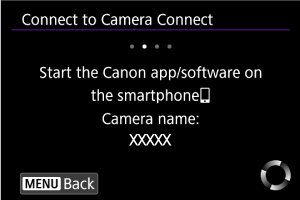
Quando esta tela aparecer na câmera, prossiga para as configurações do smartphone.
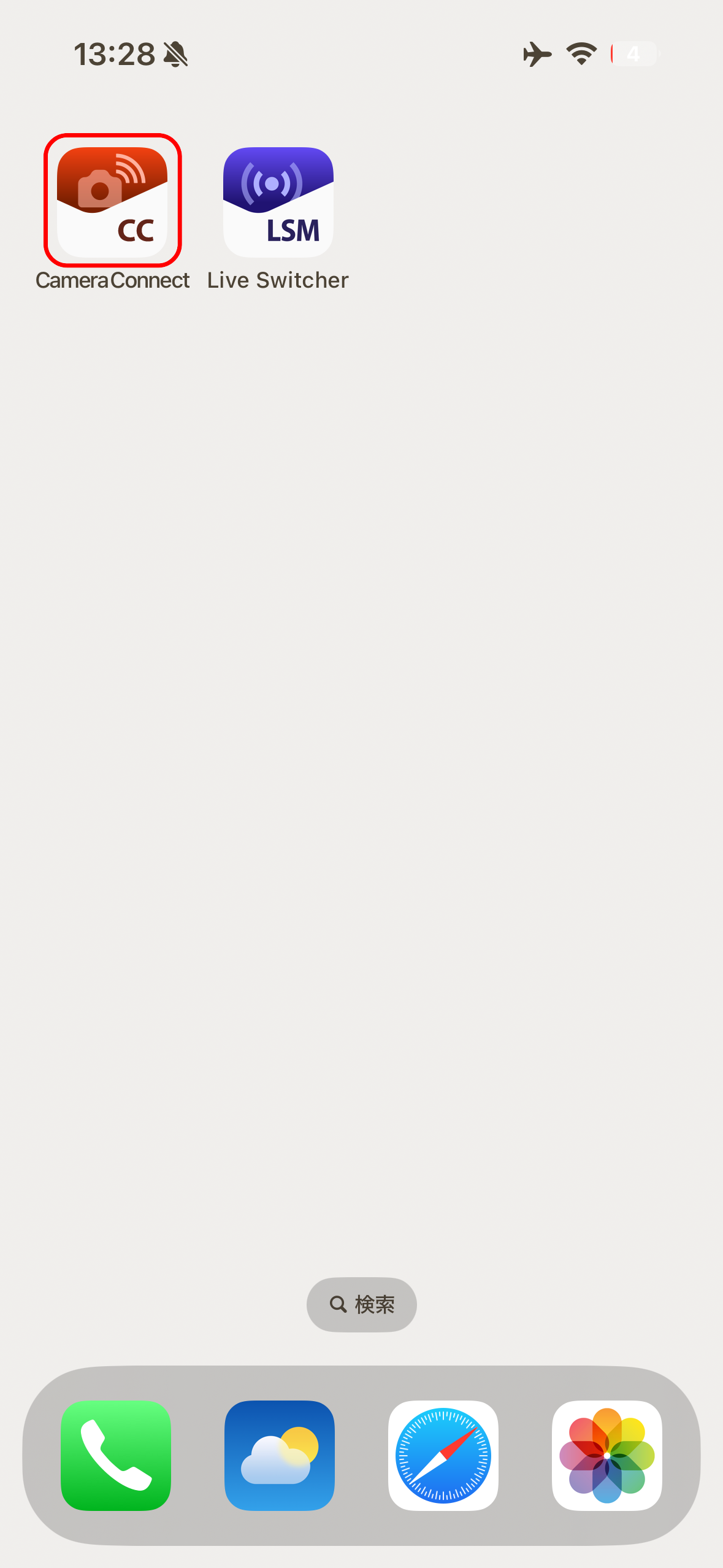
Inicie o Camera Connect.
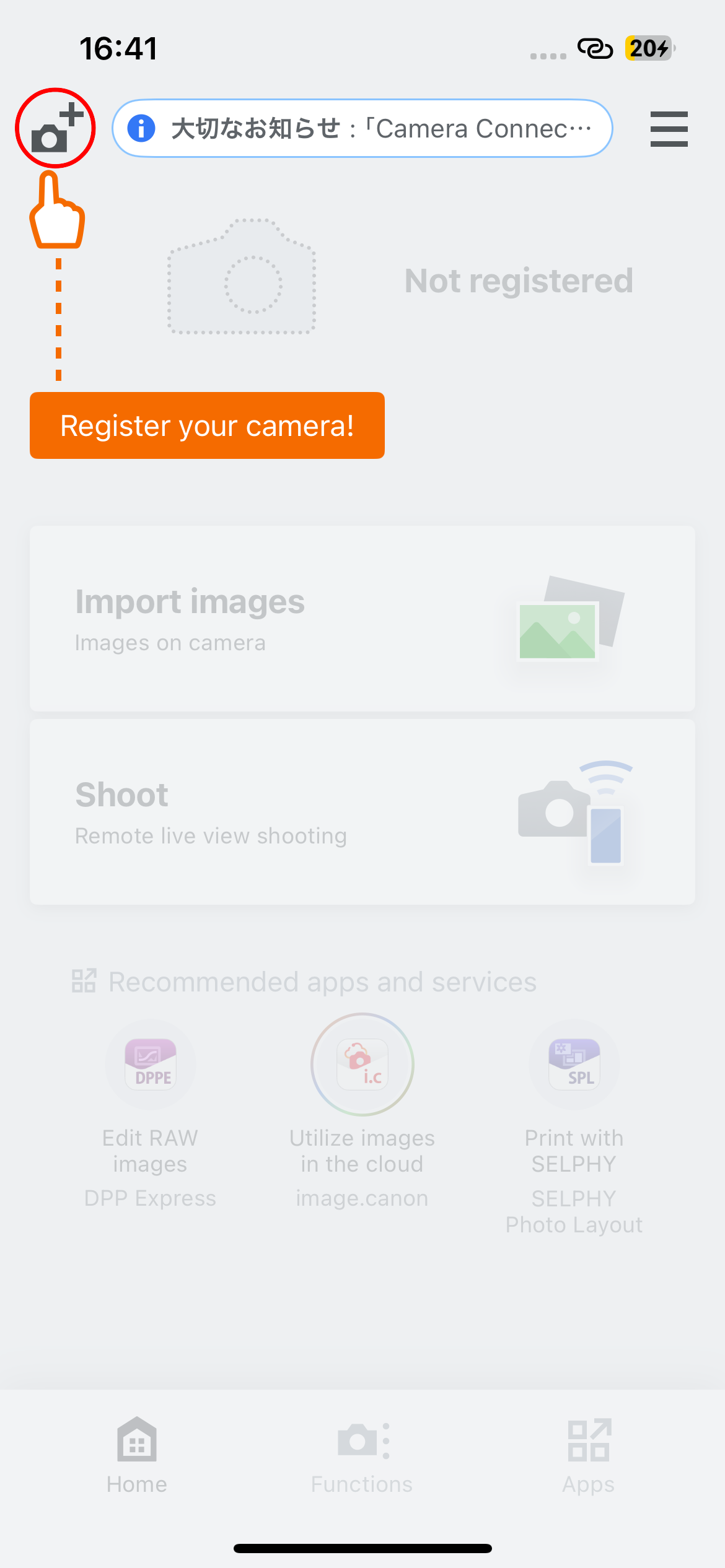
Toque no botão "Adicionar câmera".
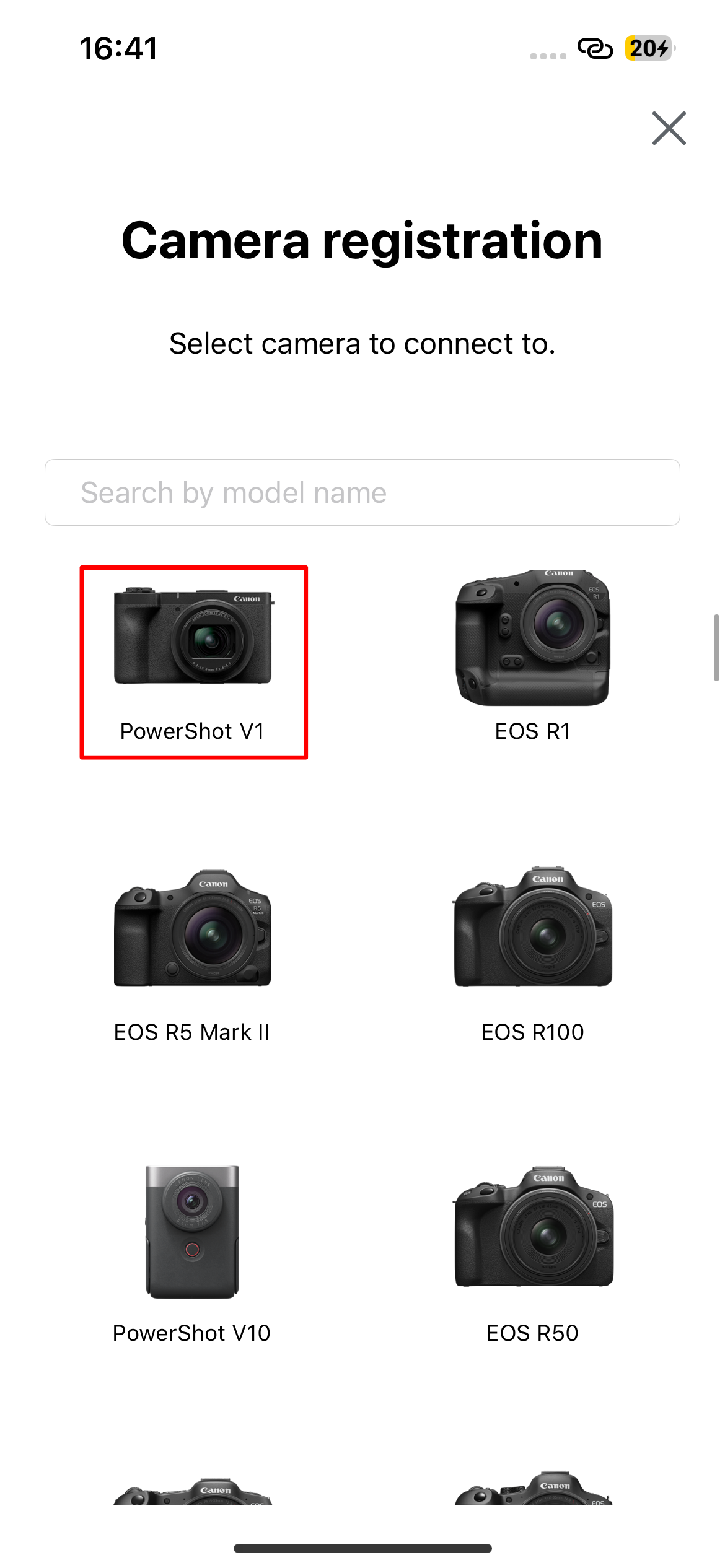
Selecione PowerShot V1.
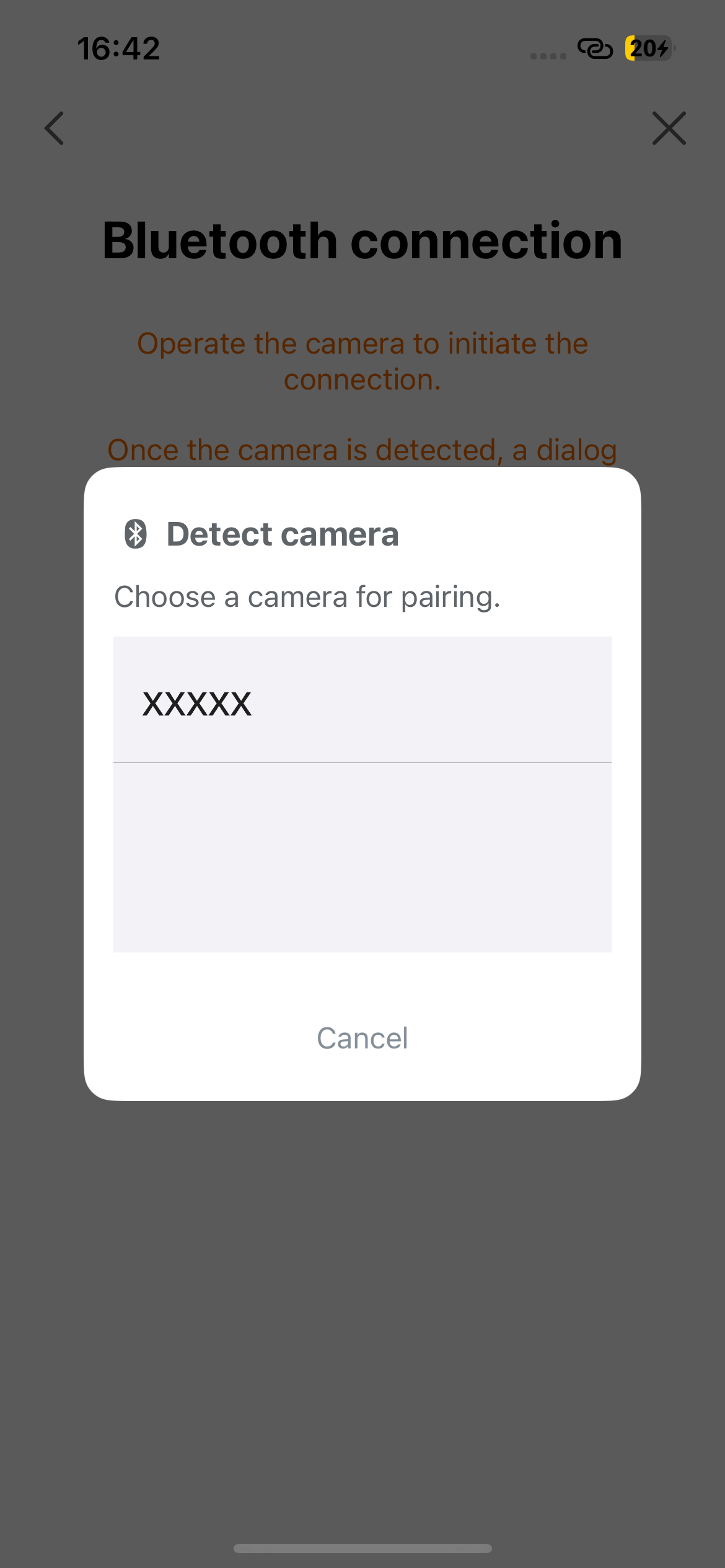
Quando o nome da câmera detectado pelo smartphone aparecer, toque no nome da câmera para se conectar.
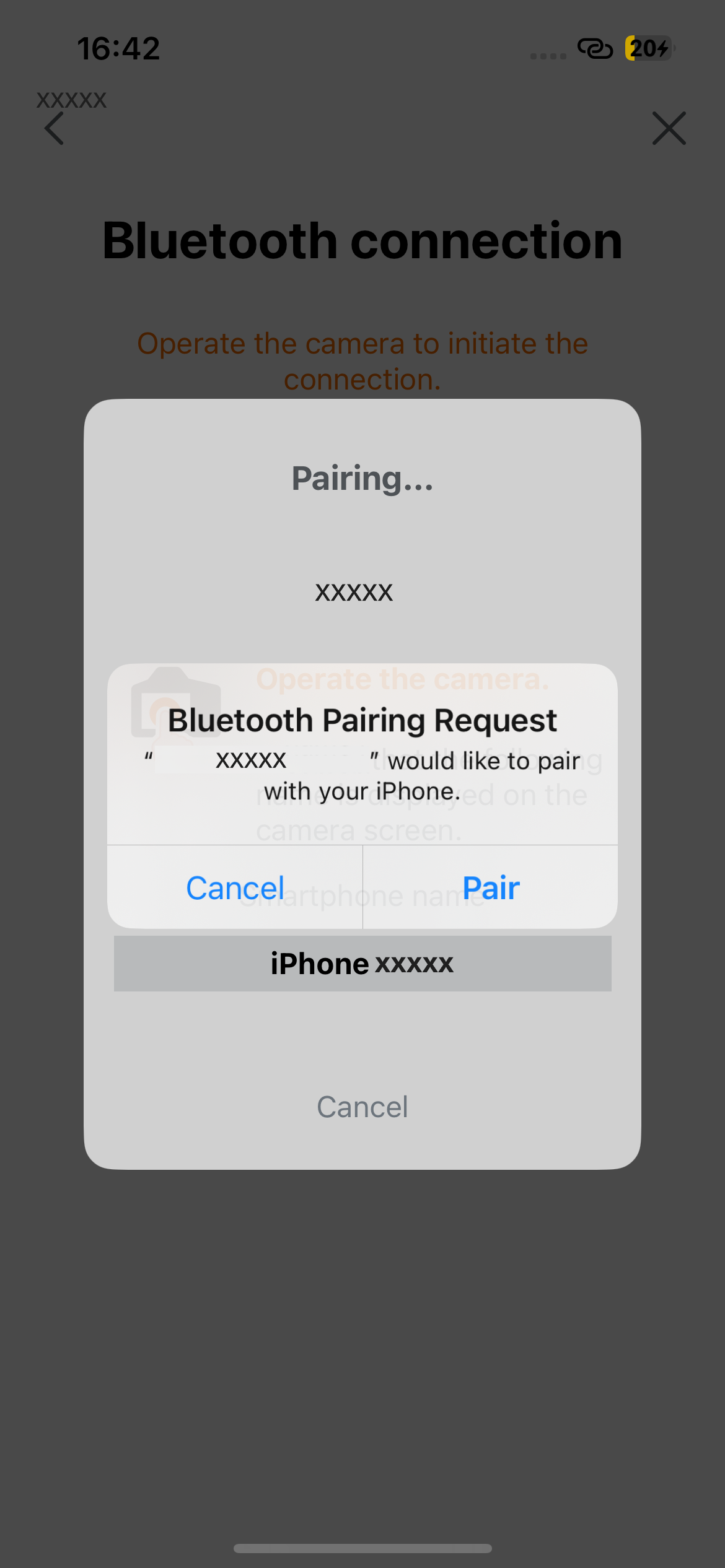
Toque no botão "Pair".
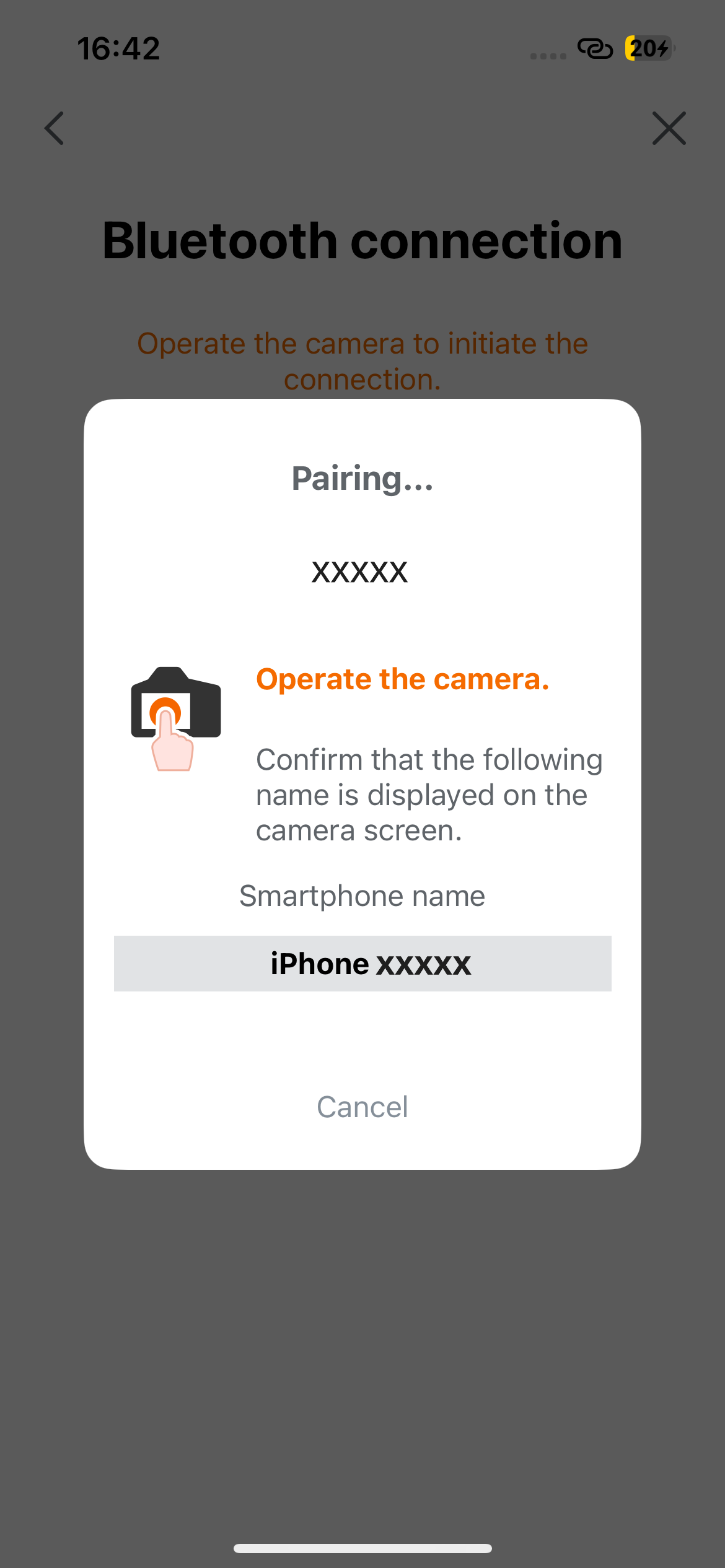
Aguarde enquanto o emparelhamento está em andamento.
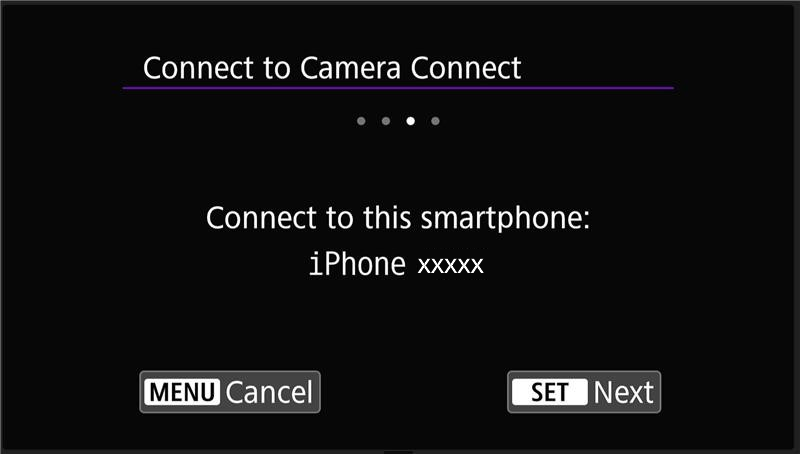
Pressione o botão "SET/Next" na câmera.
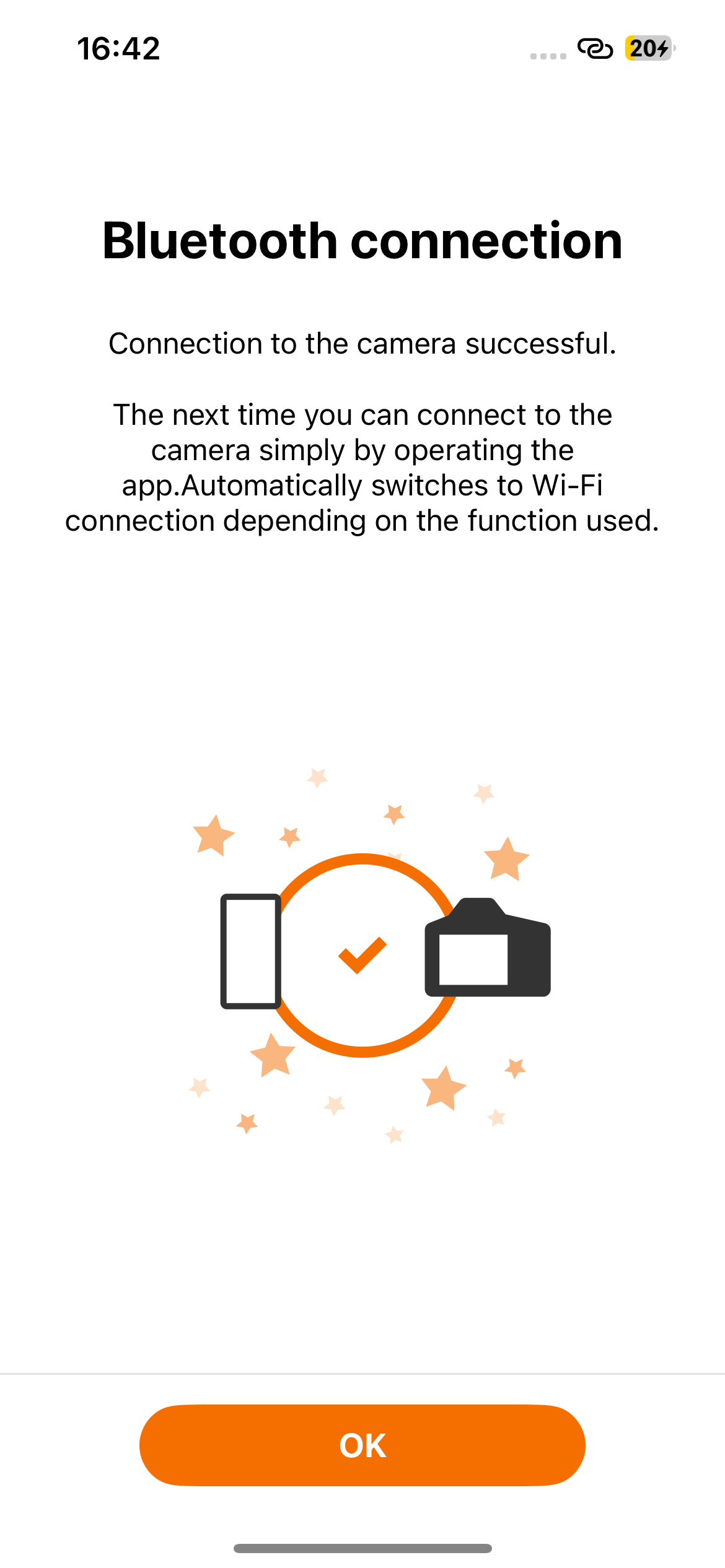
Toque no botão "OK" no aplicativo do smartphone.
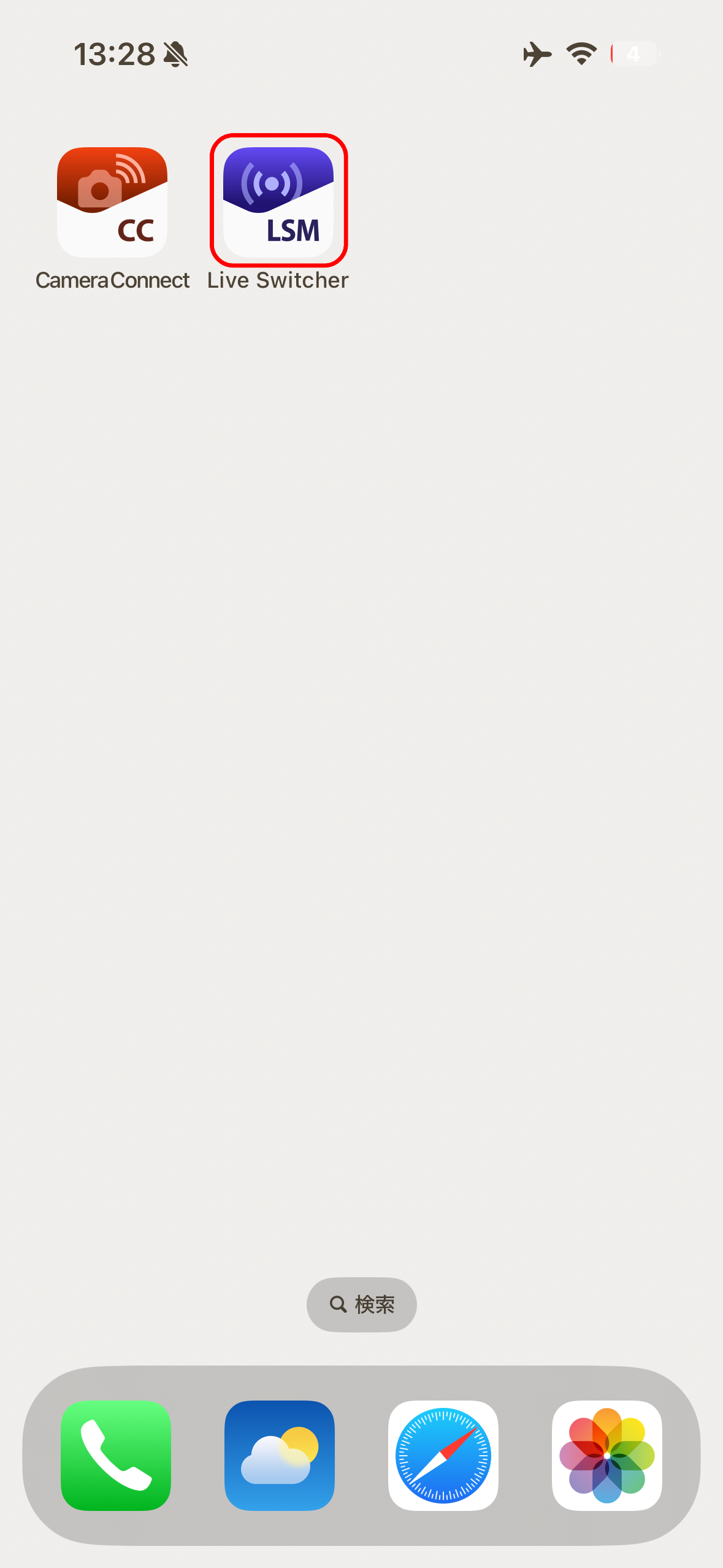
Coloque o Camera Connect em segundo plano e inicie o aplicativo Live Switcher Mobile.
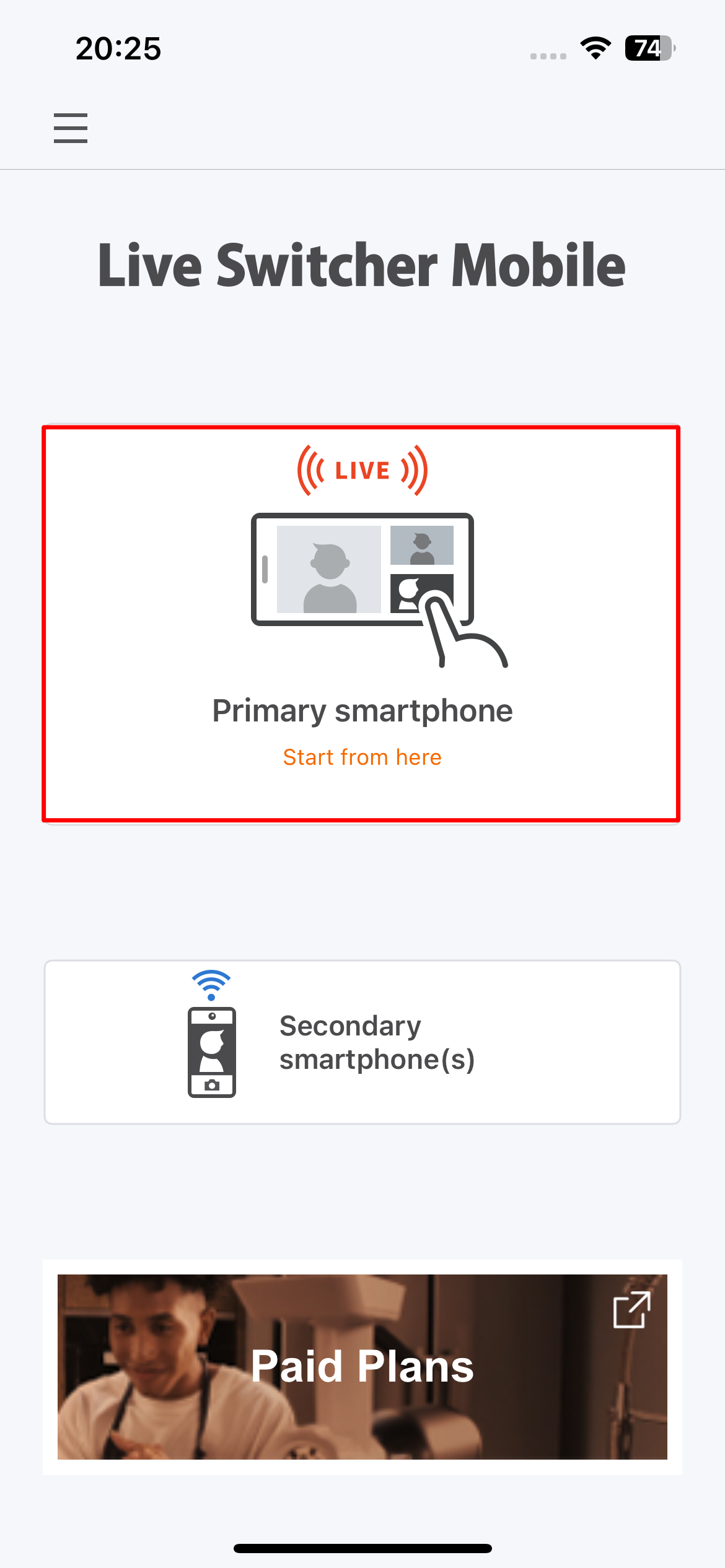
Toque no botão "Primary smartphone".
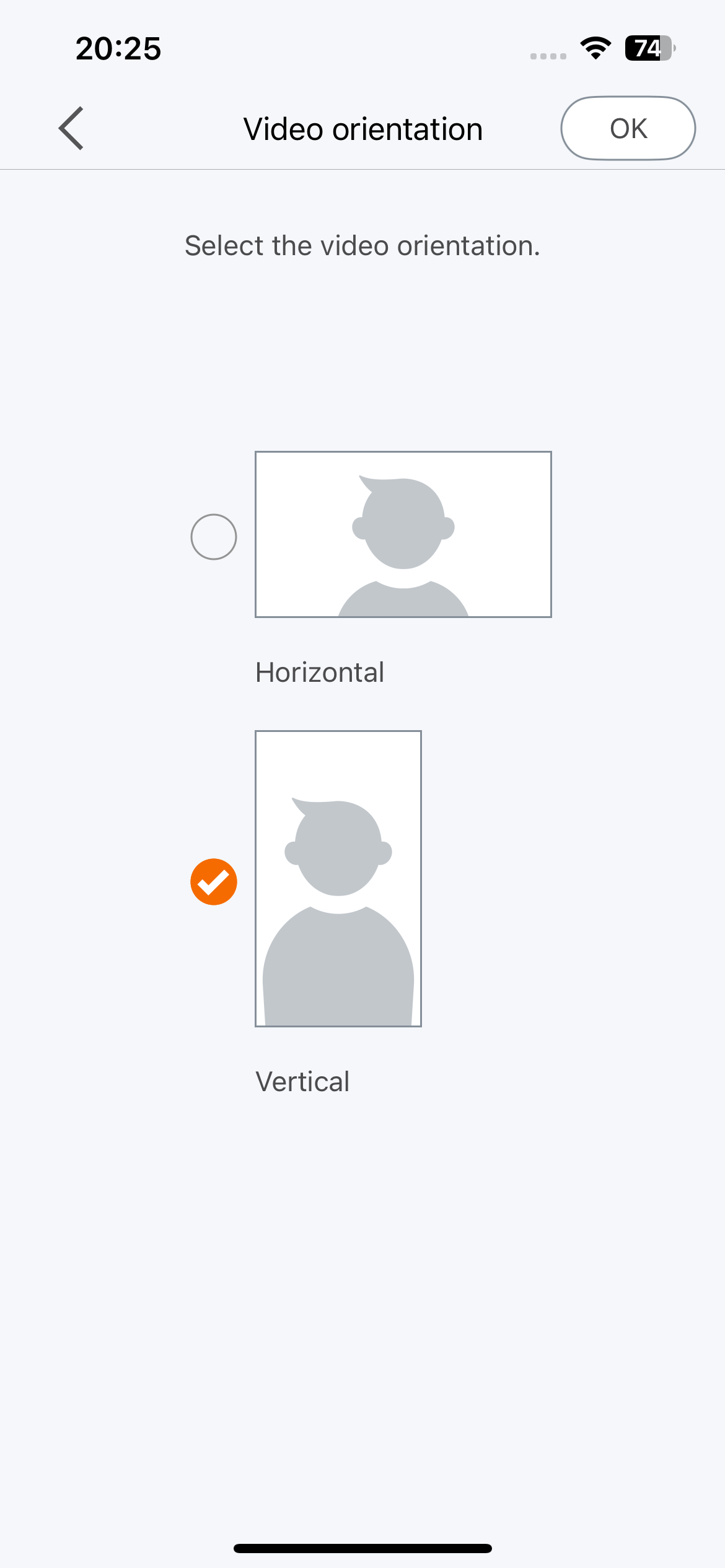
Selecione streaming vertical ou horizontal e toque no botão "OK".
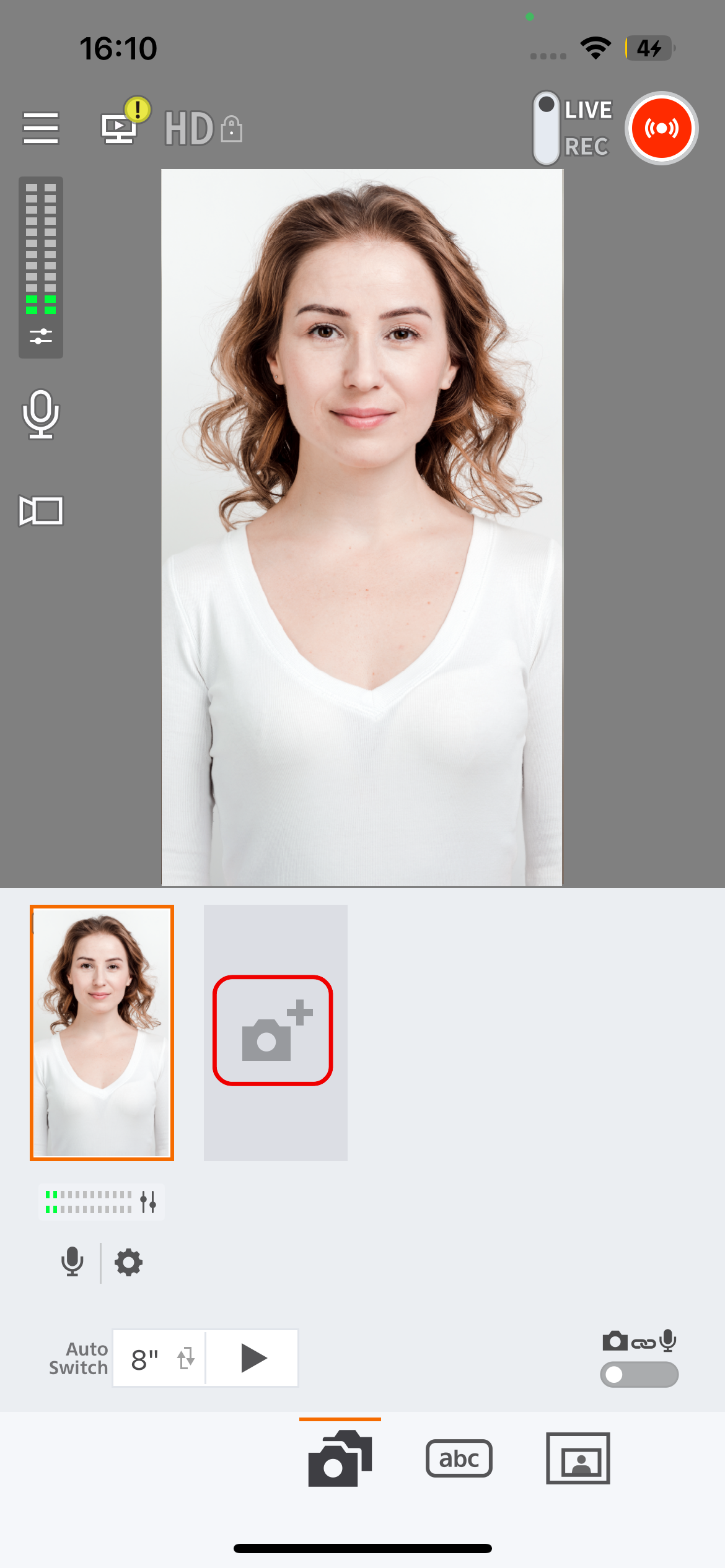
Toque no botão "Adicionar câmera".
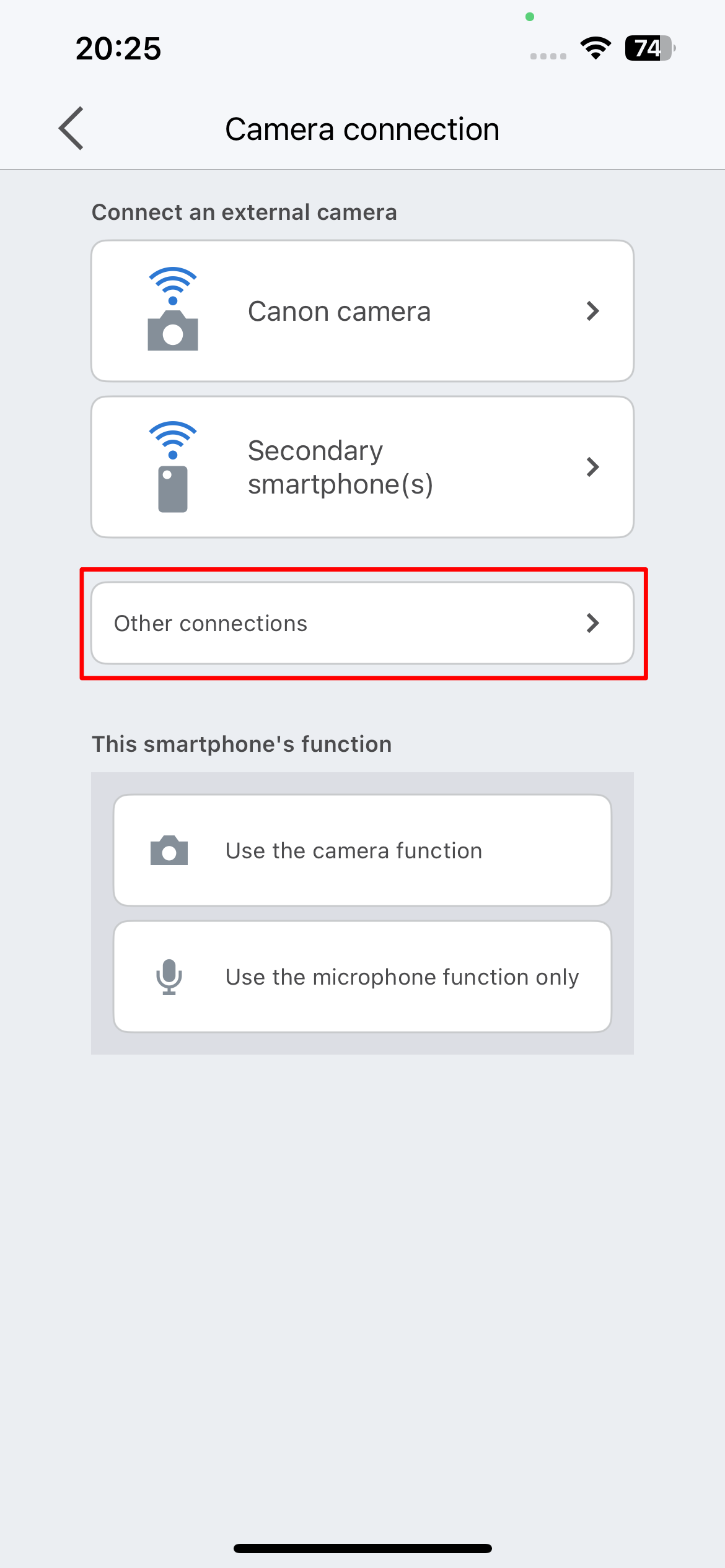
Toque no botão "Other connections".
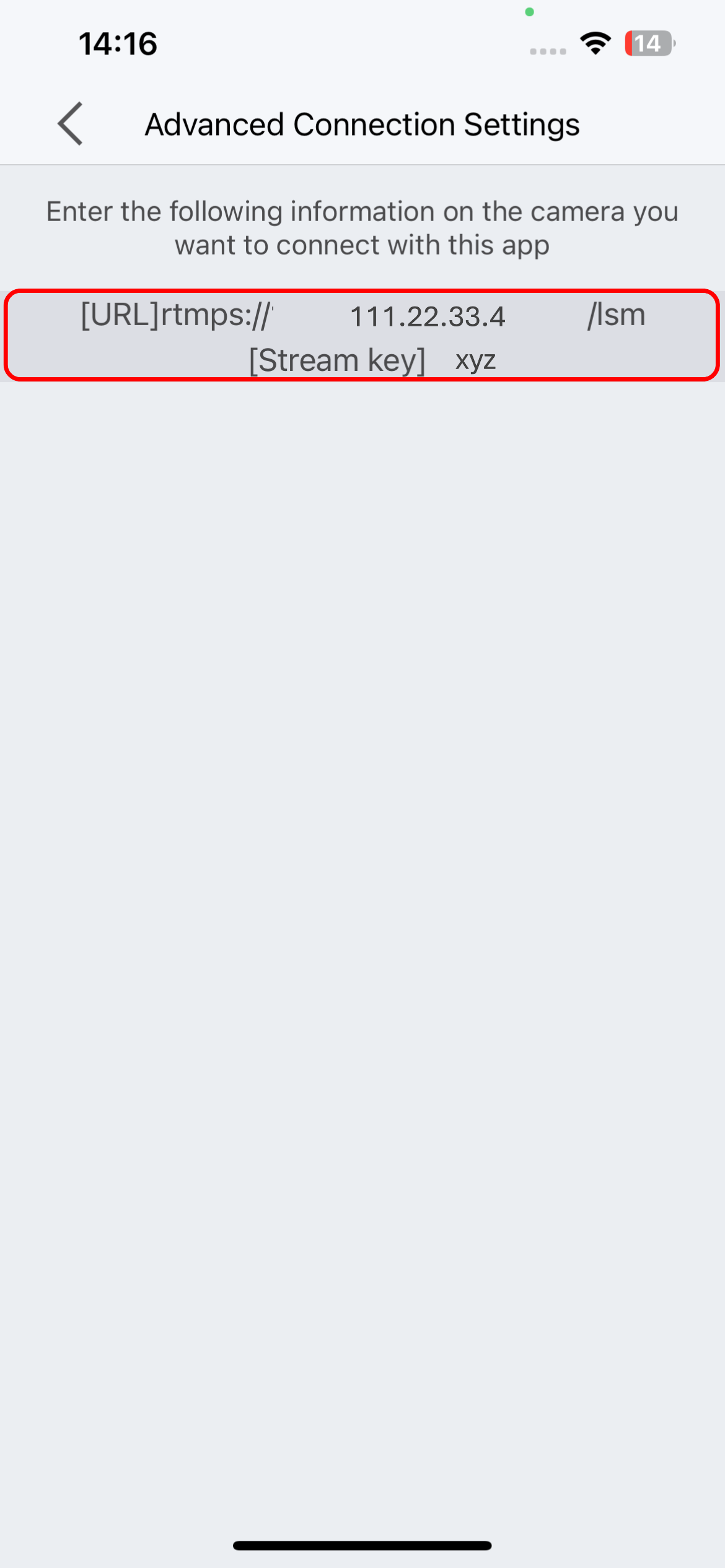
Anote a URL e a chave de stream exibidas, pois são necessárias para se conectar à câmera. Você não pode copiar a URL e a chave de stream no smartphone.
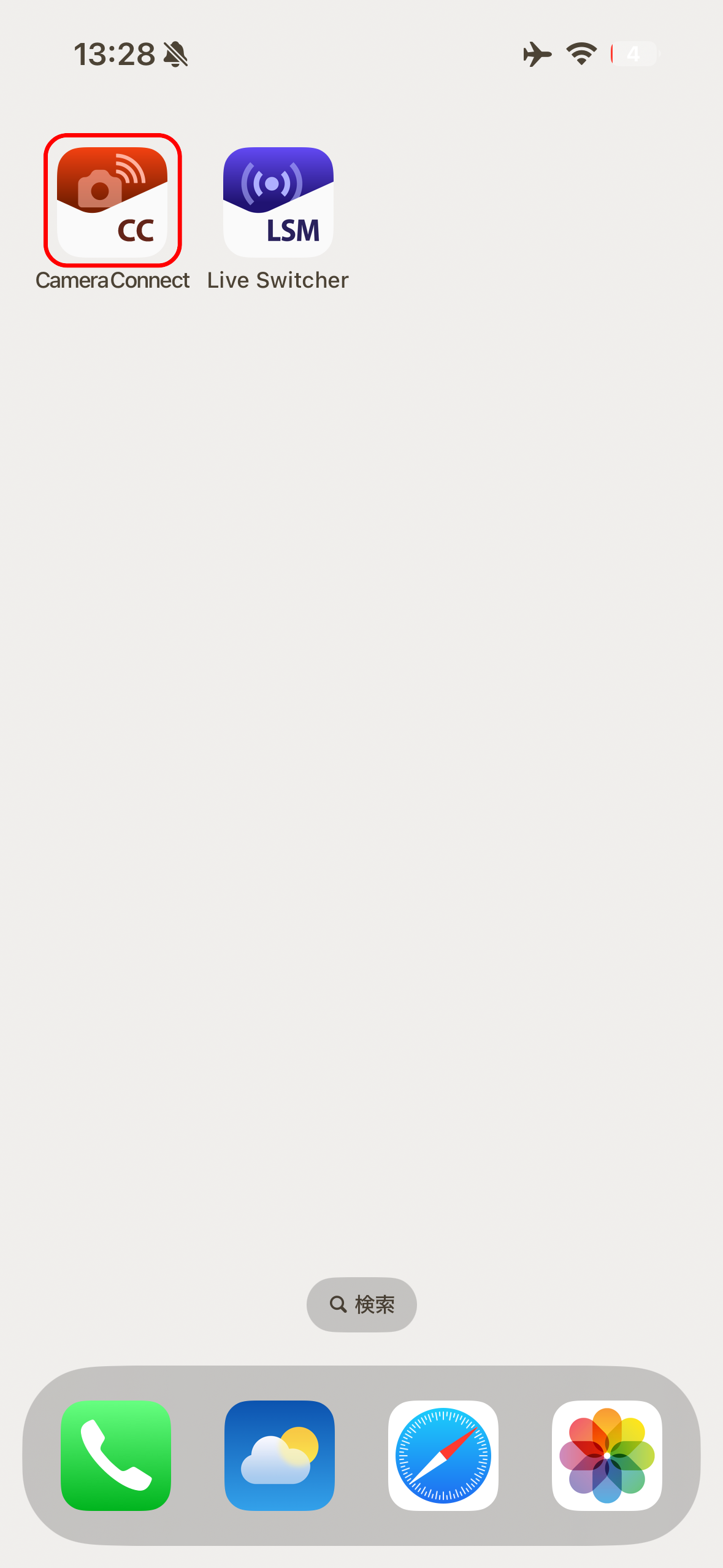
Execute o Live Switcher Mobile em segundo plano e selecione o aplicativo Camera Connect.
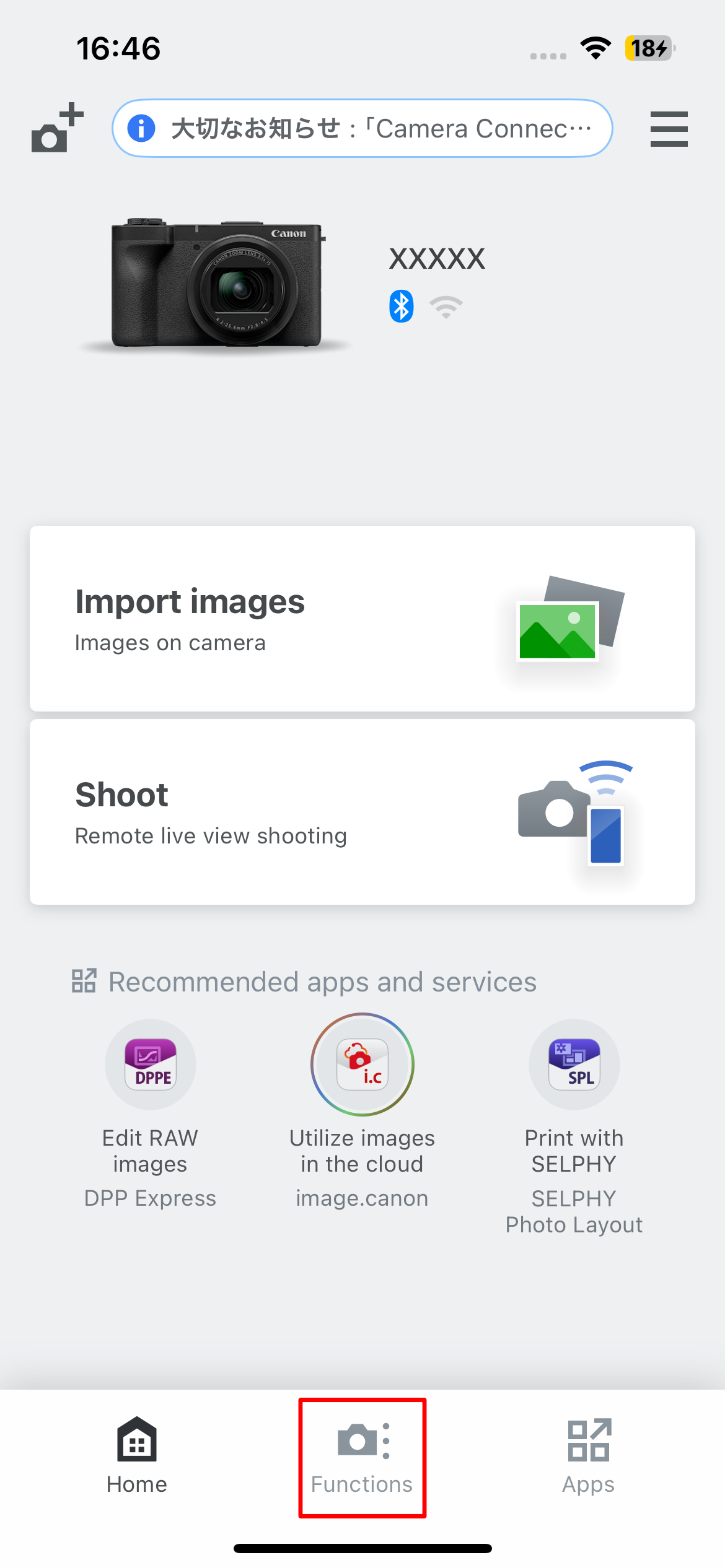
Toque no botão "Functions" na parte inferior da tela do aplicativo.
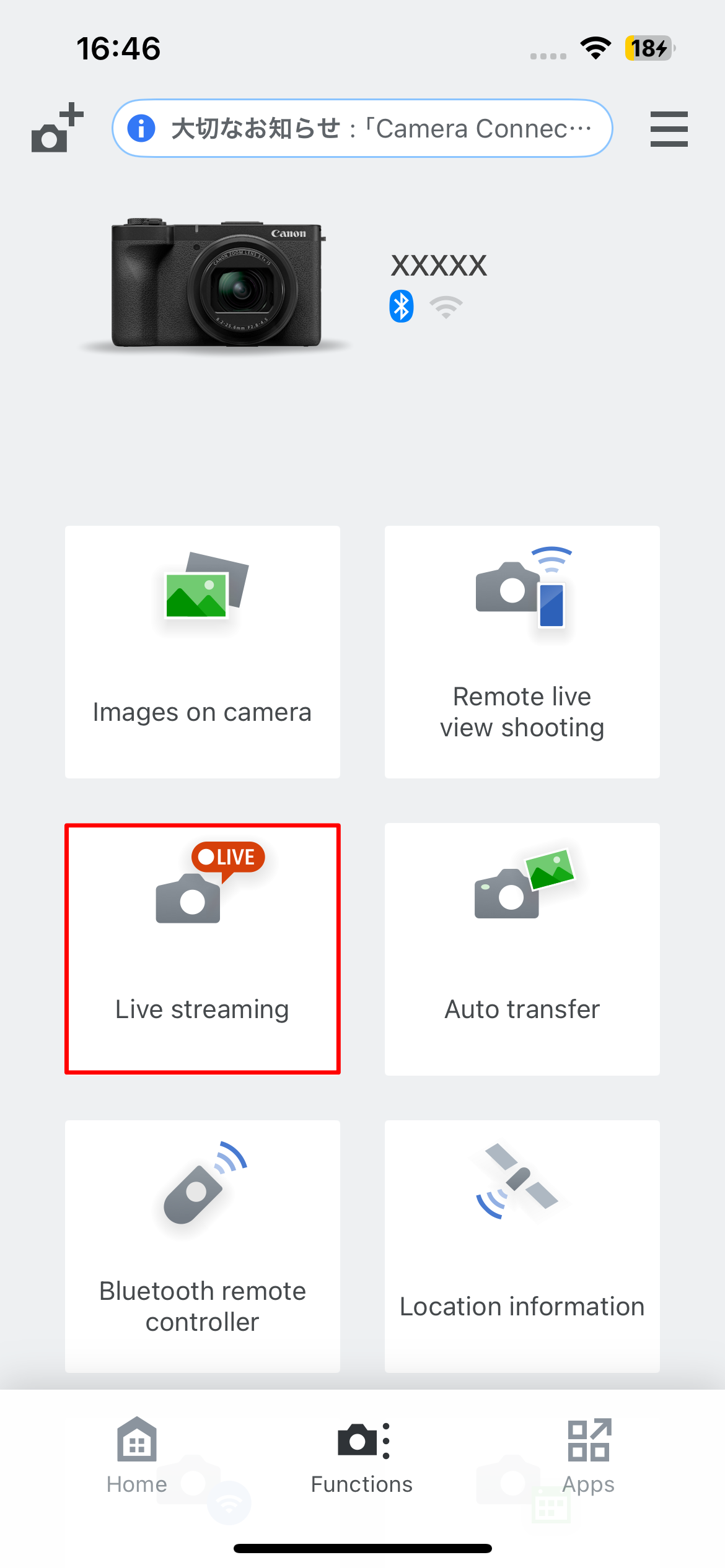
Toque no botão "Live streaming".
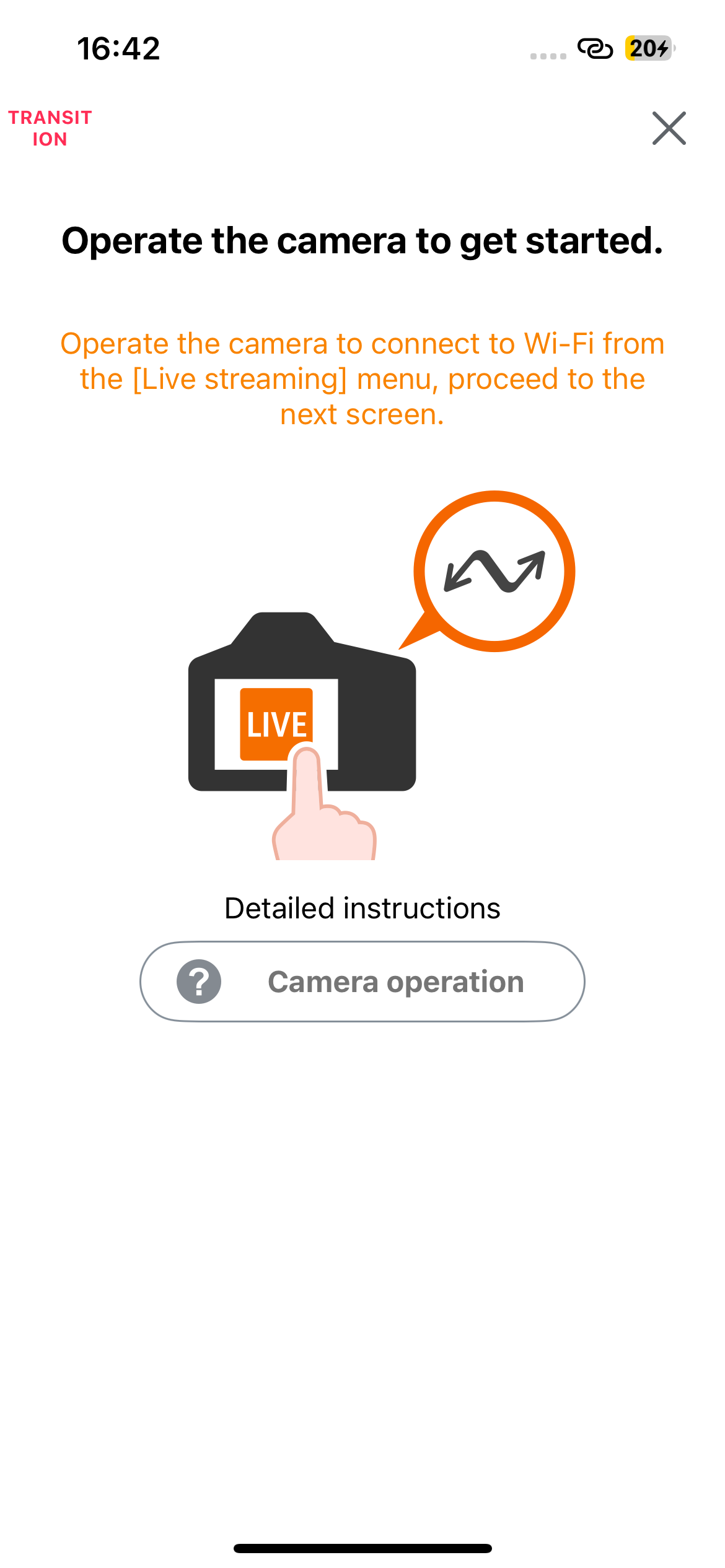
Quando esta tela aparecer, volte para a operação da câmera.
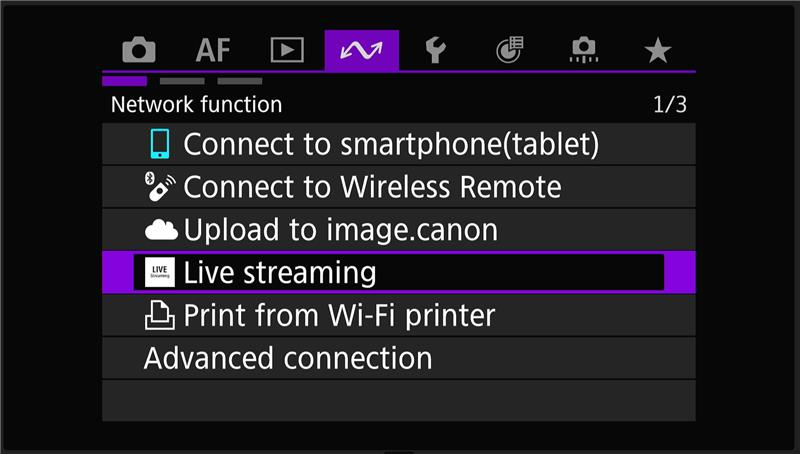
Pressione o botão de menu da câmera e pressione o menu "Live streaming" na guia de funções de comunicação.
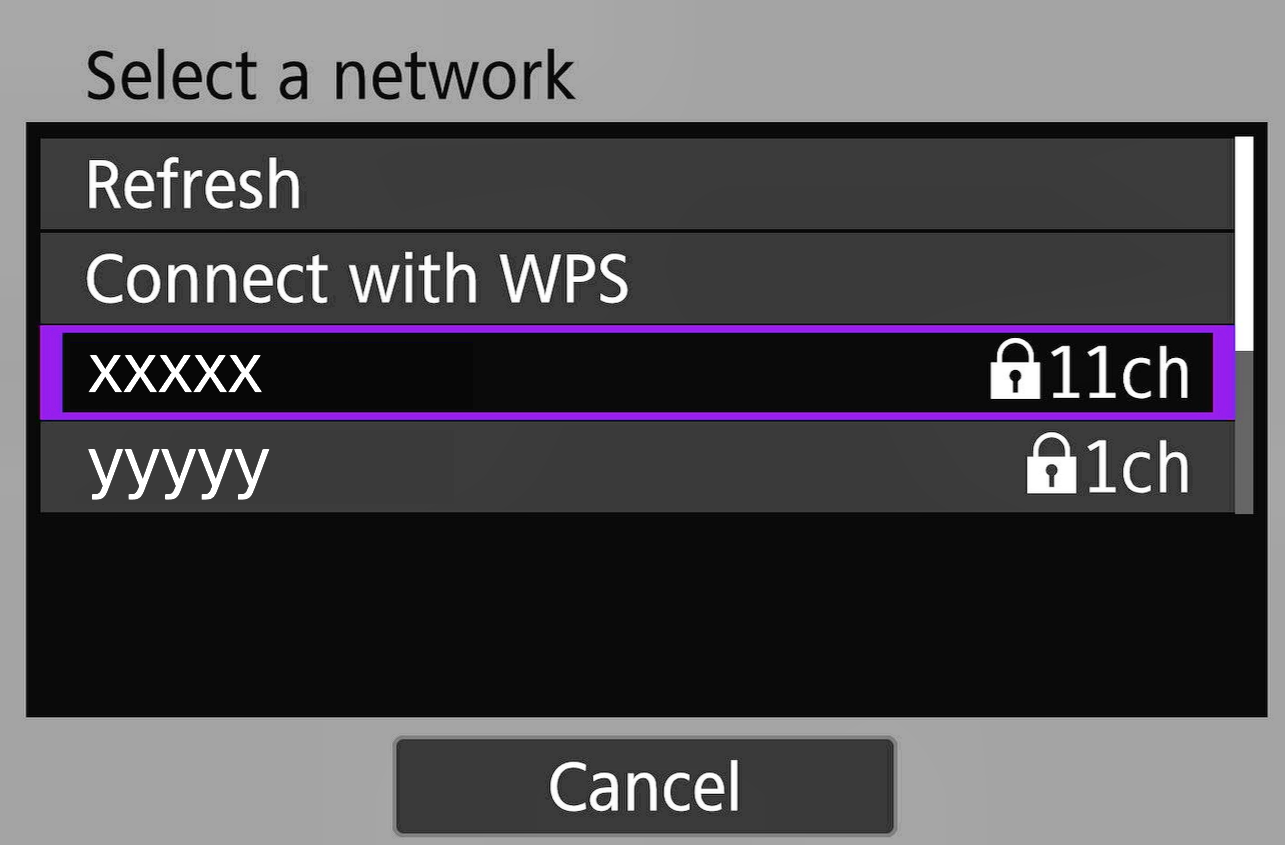
Selecione a mesma rede à qual o smartphone está conectado.
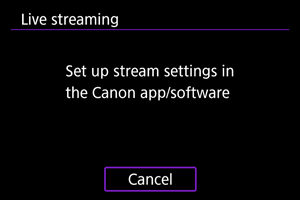
Quando esta tela aparecer, as configurações de conexão da rede estão completas.
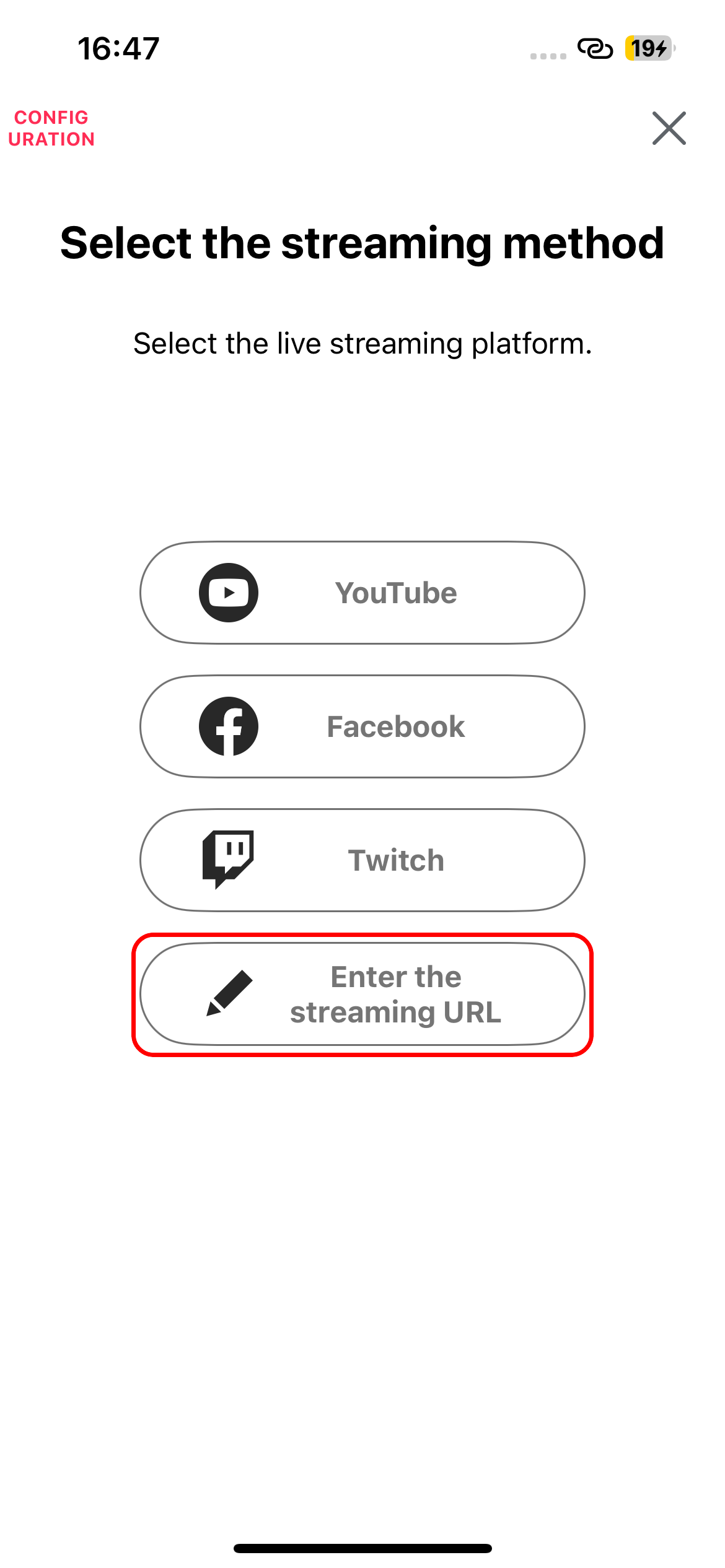
Volte para a operação do aplicativo Camera Connect e toque no botão "Enter the streaming URL".
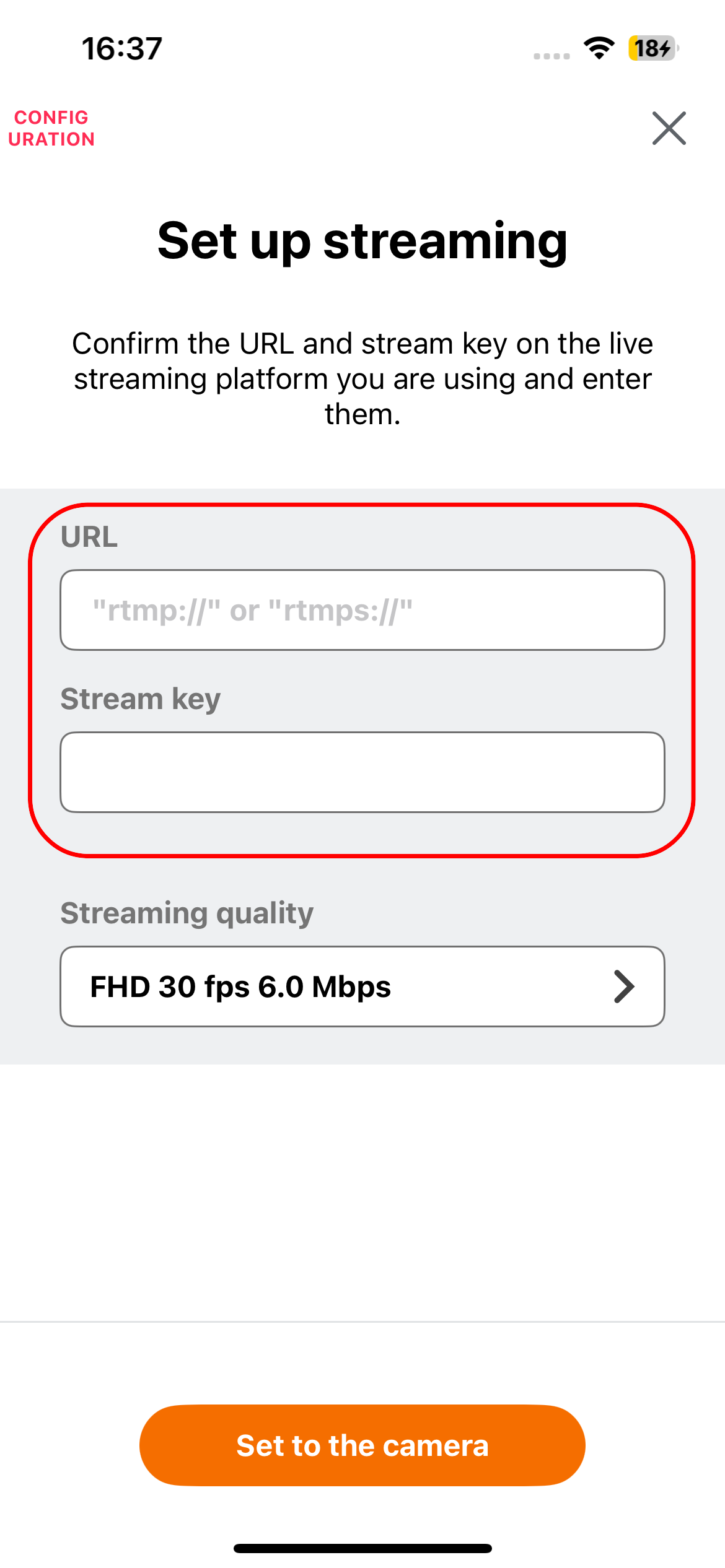
Insira a URL e a chave de stream anotadas anteriormente no Live Switcher Mobile e toque no botão "Set to the camera". * É recomendável copiar a URL para um bloco de notas, pois você precisará inserir essa URL e chave de stream sempre que conectar PowerShot V1 e Live Switcher Mobile.
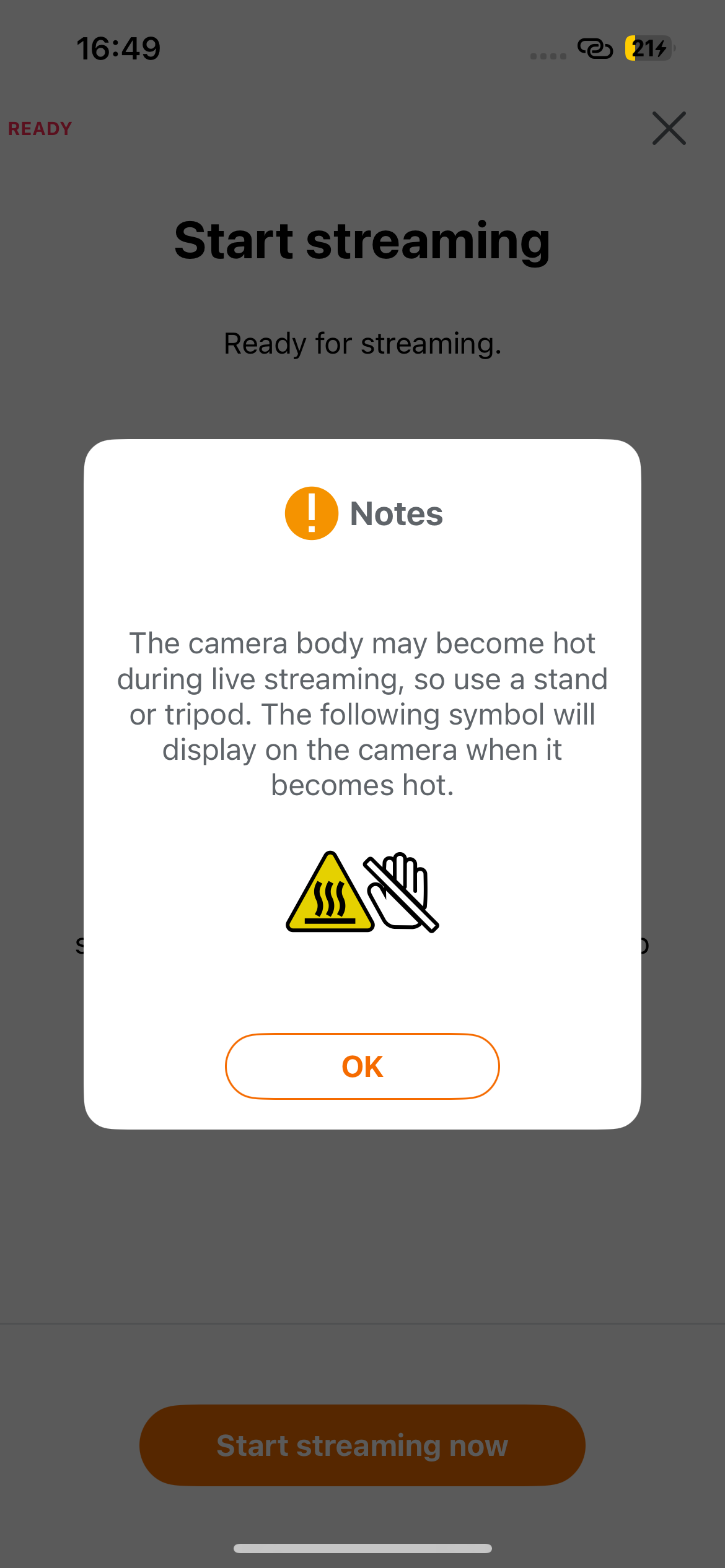
Pressione o botão "OK".
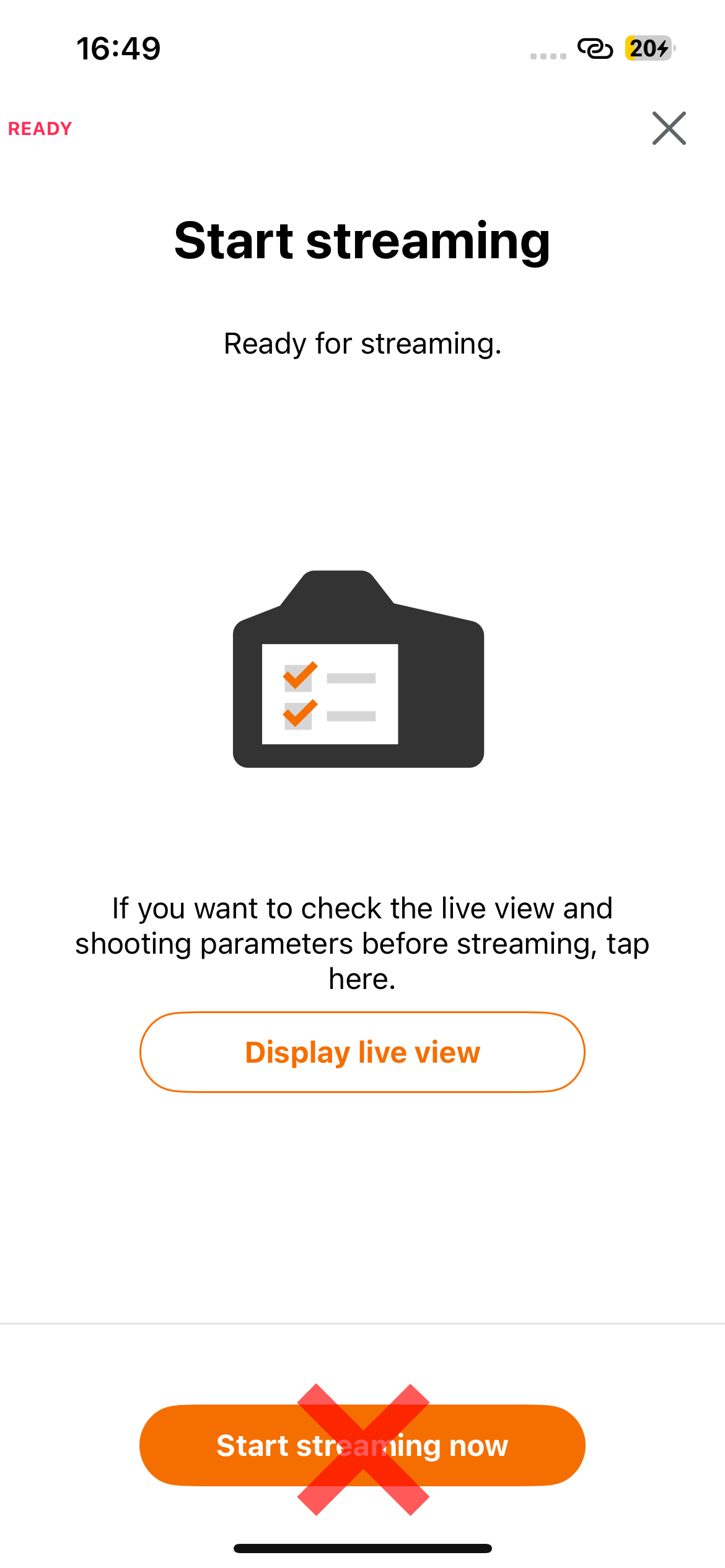
Quando esta tela aparecer, as configurações do Camera Connect estão completas. Continue para o próximo passo. * Não pressione o botão "Start streaming now" exibido no Camera Connect.
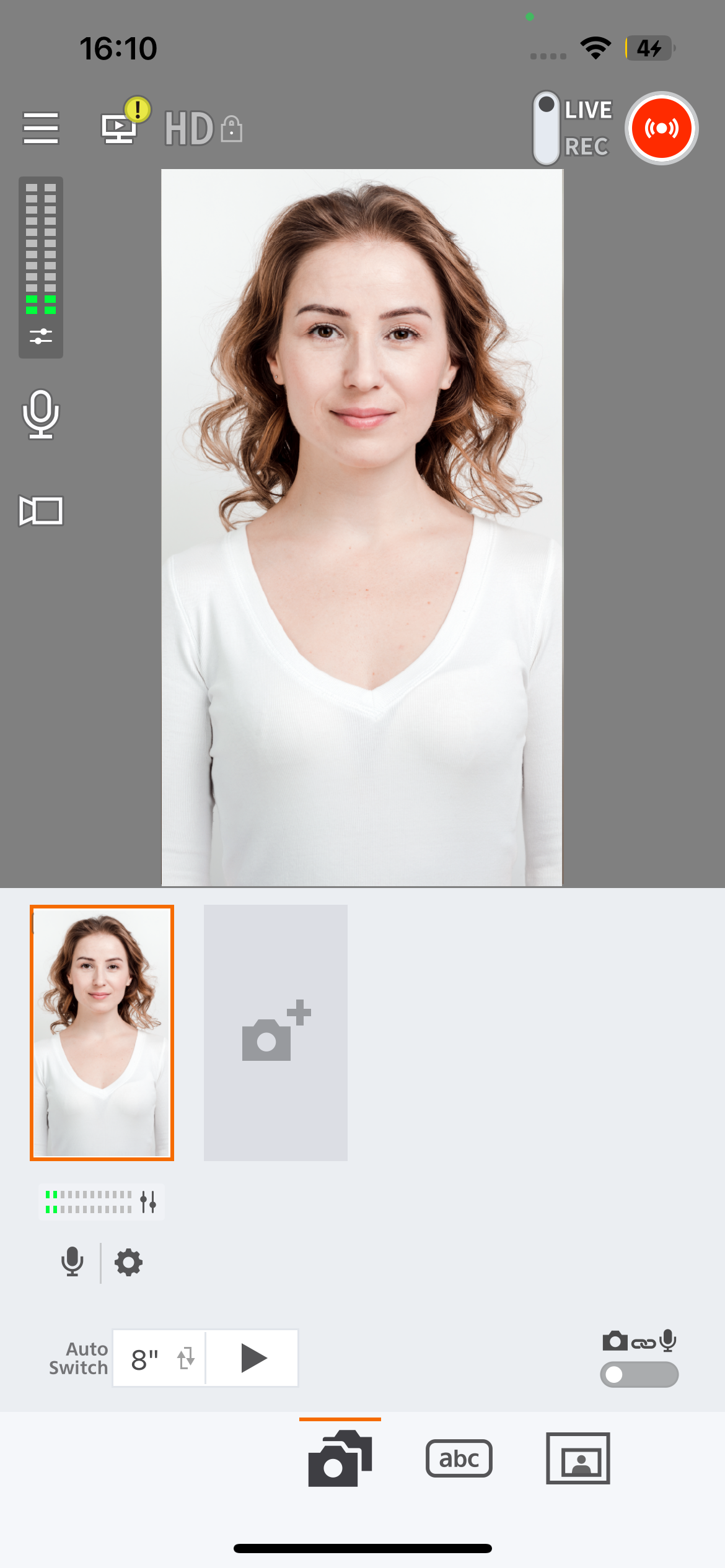
Inicie o aplicativo Live Switcher Mobile.
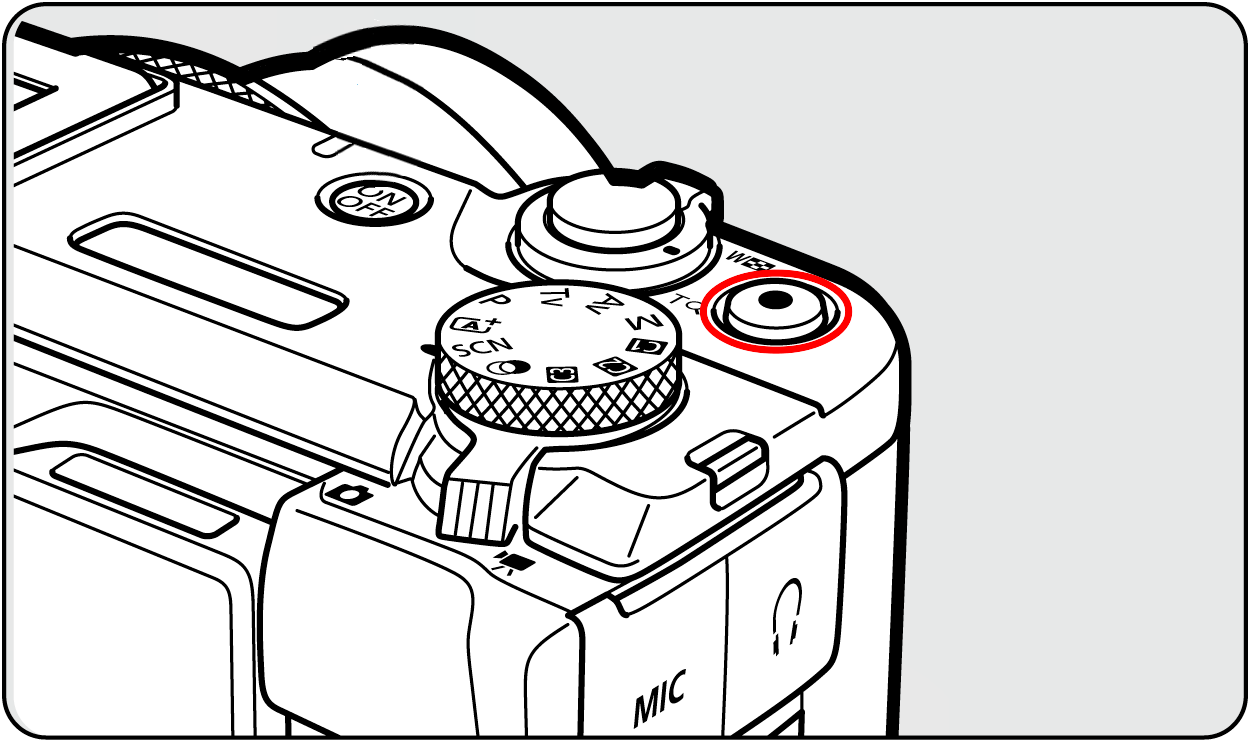
Pressione o botão de transmissão ao vivo na câmera.
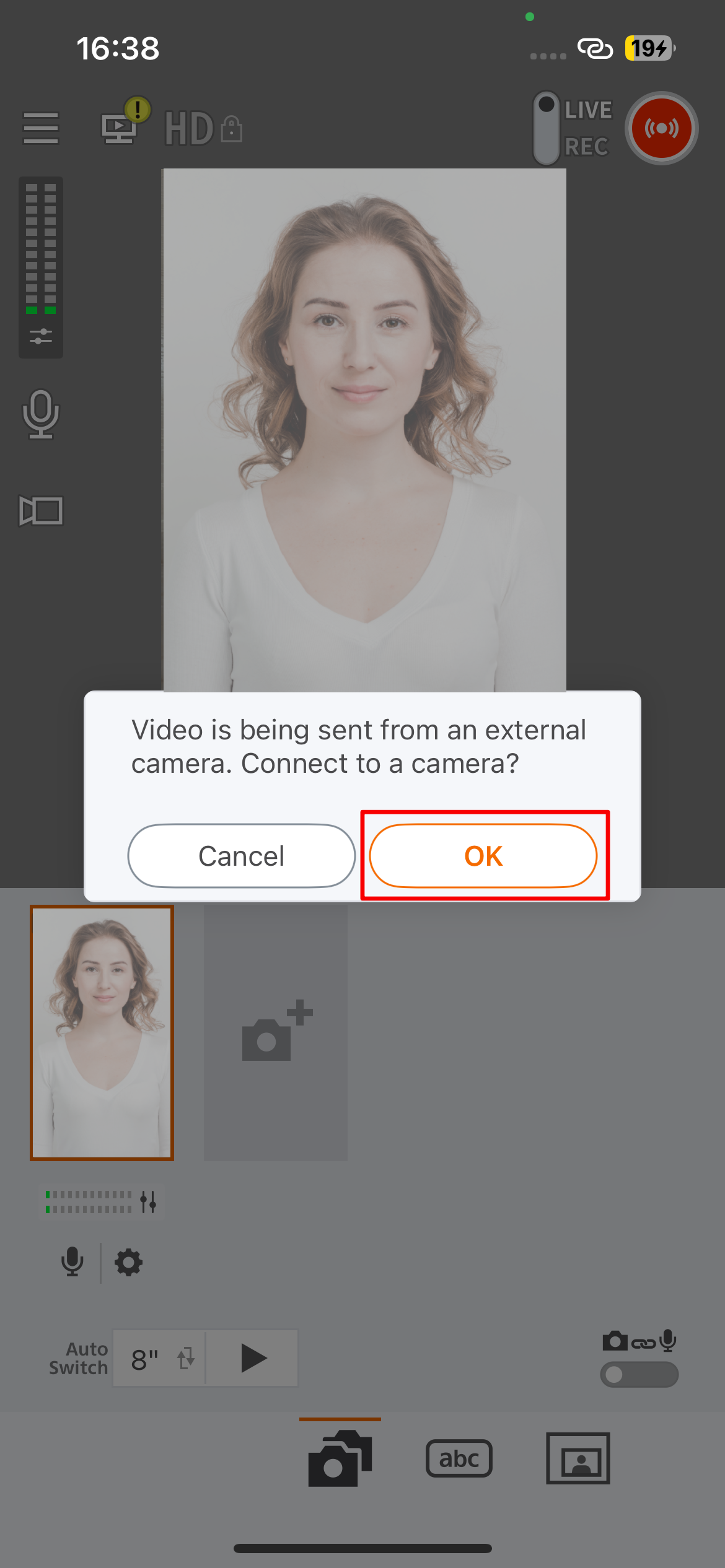
Quando a mensagem "Conectar à câmera?" aparecer, toque no botão "OK".
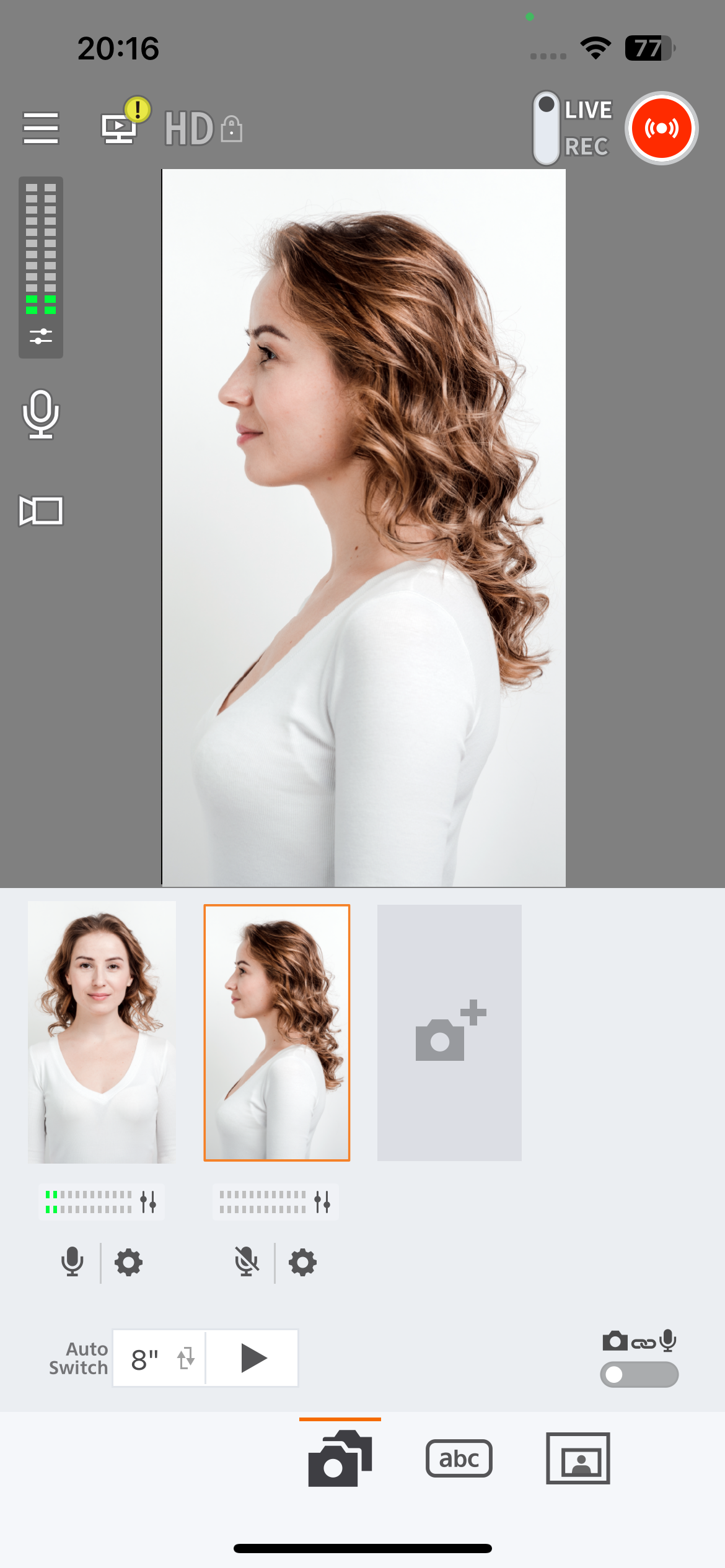
Confirme que o metraje da PowerShot V1 está exibido no Live Switcher Mobile e que as configurações de conexão da câmera estão completas.